Jom Tutorial...
Mula mula korang Open Adobe Photoshop korang dan korang open lak file gambar yang korang nak..
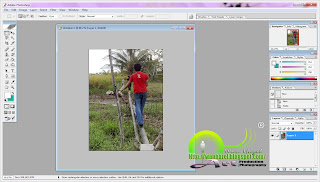
Lepas tu korang klik lak kat File > New ...pastu akan kuar pop up macam kat bawah nie..Pasti kan Background yang korang gunakan Transparents k.. Size tu korang bleh ekot size yang Wan slalu gunakan 640 x 480..Klik ok..
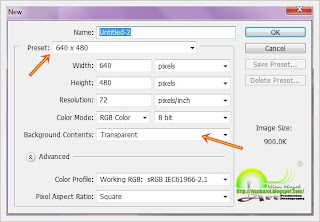
Pastu klik ok...korang akan tengok lak satu layer cam kat bawah nie muncul.. dan lepas tu korang klik lak kat anak panah tu...dan korang kene pastikan dekat anak panah A tu,pastikan kotak tu berwarna putih..untuk dapatkan frame yang bewarna putih...

Lepas tu korang klik je kat layer yang korang wat tadi...So korang akan dapat macam kat bawah nie...Lepas tu korang klik lak kat anak panah yang kat bawah nie ...untuk korang potong kotak Frame nie
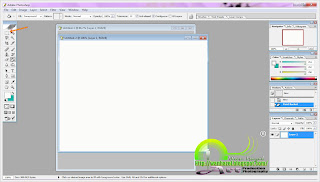
Korang klik mouse korang kat Frame putih tu...Wat kan satu kotak Frame dalam Layer putih korang tu.Contoh kat bawah nie k.
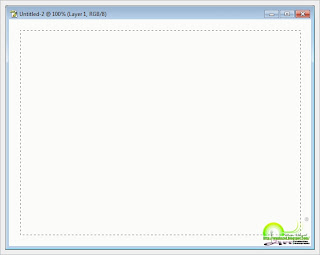
Law dah selesai and dah dapat hasil yang macam kat atas nie..korang tekan keyboard korang CTRL+X serentak untuk potong ruangan tu..So akan jadi cam kat bawah nie..
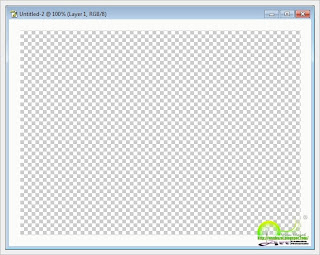
Lepas tu korang Tekan lak CTRL+A kat Frame tu ..And korang tekan lagi CTRL+X Untuk Salin Frame tu..Lepas tu korang klik pada gambar yang korang nak guna tu..tekan lak CTRL+V untuk paste kat gambar yang korang nak tu..So akan jadi cam kat bawah nie
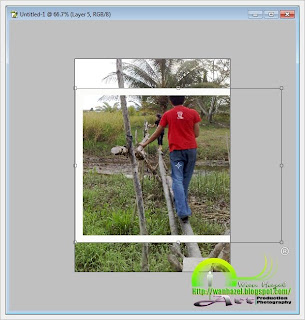
Lepas tu korang Adjust Size Frame tu...korang klik kotak yang kat bahagian Tool korang tu..contoh cam kat bawah..
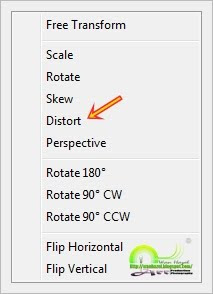
So korang bleh wat Frame korang macam kat gambar bawah nie..Macam kepingan gambar tu melayang kan..Untuk tambah Frame..Korang Tekan je kat Keyboard korang CTRL+V..
Dan pastikan korang padam frame korang yang bertimpa tu..Untuk padamkan Frame tu korang klik je Eraser..contoh cam kat anak panah tu k..Korang mesti taw kedudukan Layer Frame korang..tengok kat anak panah yang ade kotak tu..korang klik mane mane layer tu..dan Try padam ..kat Kotak Frame korang..Try and error
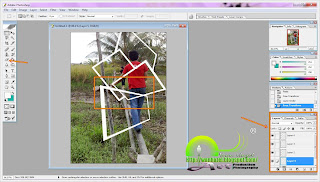
Law korang dah padam..Korang akan dapat hasil yang menarik
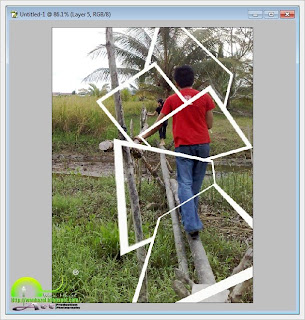
Law korang nak Hitamkan kat luar Frame tu lak..Korang klik kat gambar sebenar korang lak..Contoh kat bawah
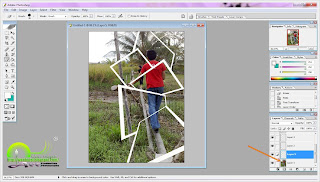
Lepas tu korang ekot Tutorial kat sini...
Selamat Mencuba..
*********************************
credit and thanx to wan.
jangan ditanya kenapa petak-petak tue sedikit sangat. taknak nampak crowded sangat. padahalll... memang baru menjadi ini tutorial photoshop. tak tau la kali ke berapa. tapi memang mencabar kesabaran betul.
kenapa?
sebab gambar menjadi camnie. macam kat bawah nie.
gambar yang sepatutnya aku copy, dah menjadi sebegini putih. tersalah step, terus menjadi cenggini.
so, kepada sesiapa yang terjadi seperti aku tue. jangan gelabah tak hengat dunia yer. cool bebeh. *walaupun rasa macam nak hentak lappy kat katil bberkali-kali.*
just buat macam nie.
korang kena klik kat 'rectangular marquee tool' ataupun yang aku bulatkan dengan kuning tue.
ikut suka korang la nak yang mana dipotong. nanti hasil dia akan menjadi seperti di bawah.
see. nampak itu kejayaan? cuba, cuba dan cuba lagi. jangan pening kepala, k.
cuma kena ingat formula nie jer.
CTRL+X - untuk potong gambar tue. ia akan mengikut arah yang korang lorekkan guna 'rectangular marquee tool'. kalau nak perkataan senang, yang korang 'crop'kan.
CTRL+A - untuk select frame yang korang nak.cuma kena ingat formula nie jer.
CTRL+X - untuk potong gambar tue. ia akan mengikut arah yang korang lorekkan guna 'rectangular marquee tool'. kalau nak perkataan senang, yang korang 'crop'kan.
CTRL+C - untuk copy frame yang telah dipilih tadi.
CTRL+V - untuk paste apa yang korang copy tadi.
p/s : kalau korang fasih yang nie, korang boleh appy tutorial nie untuk edit banyak gambar dalam satu gambar sepertimana blogger lain buat. :)
Looking for gifts for birthday, wedding, anniversary etc?






No comments:
Post a Comment